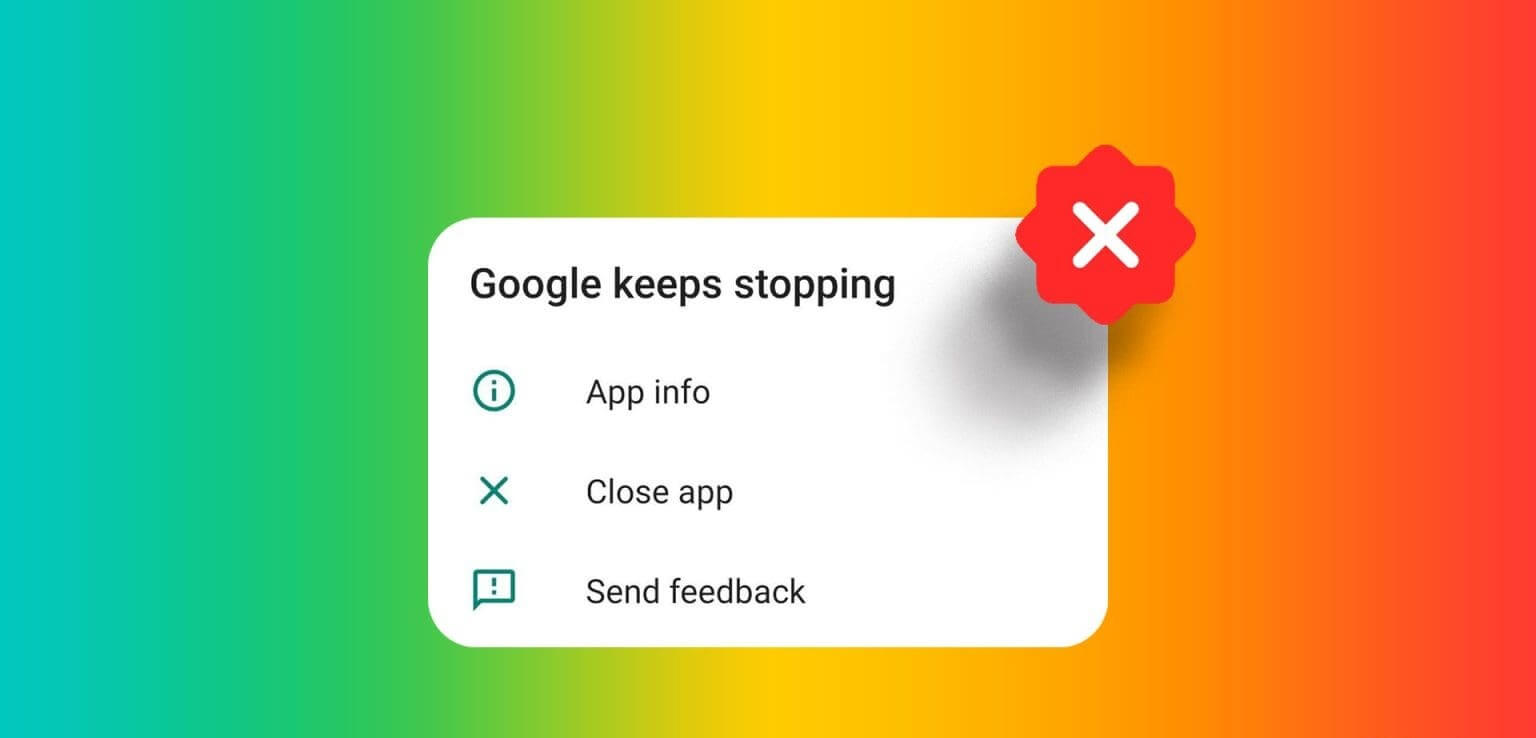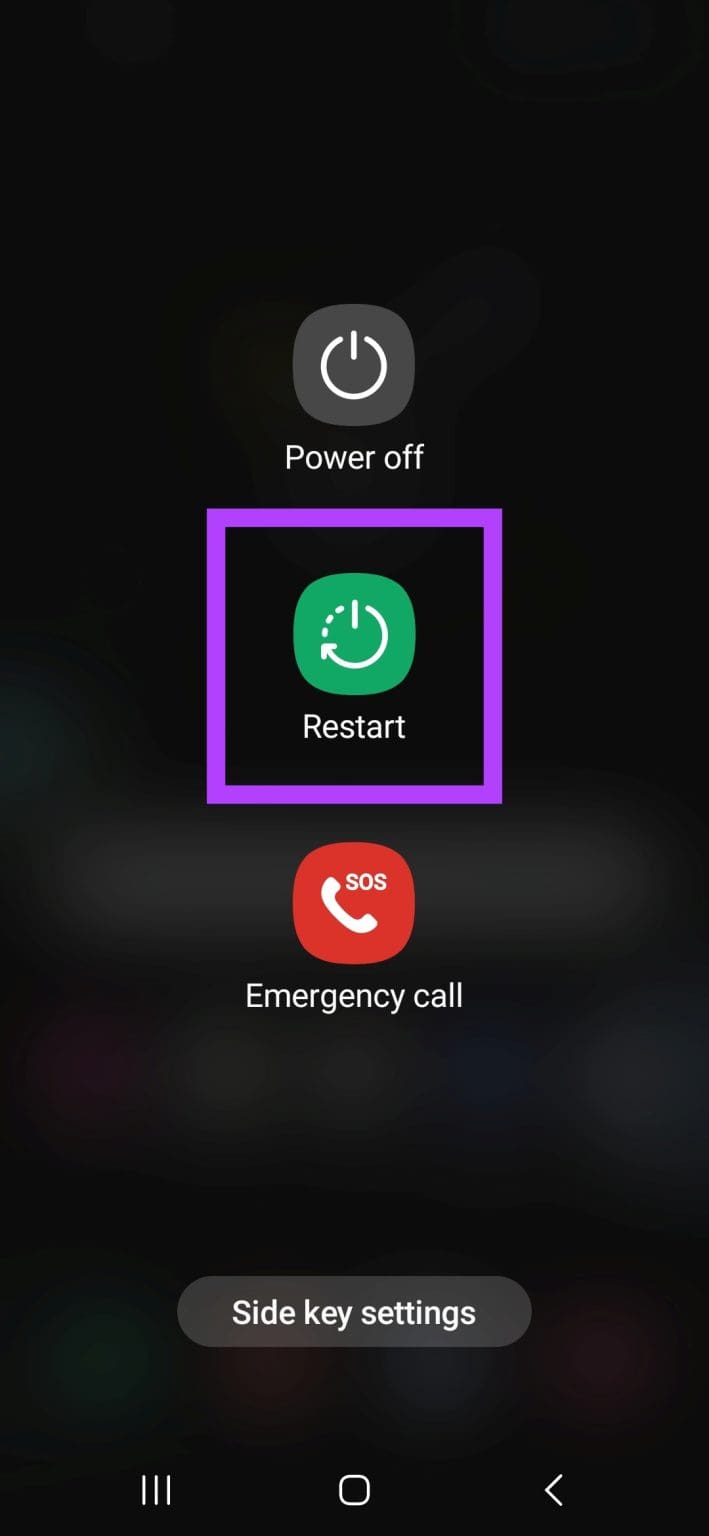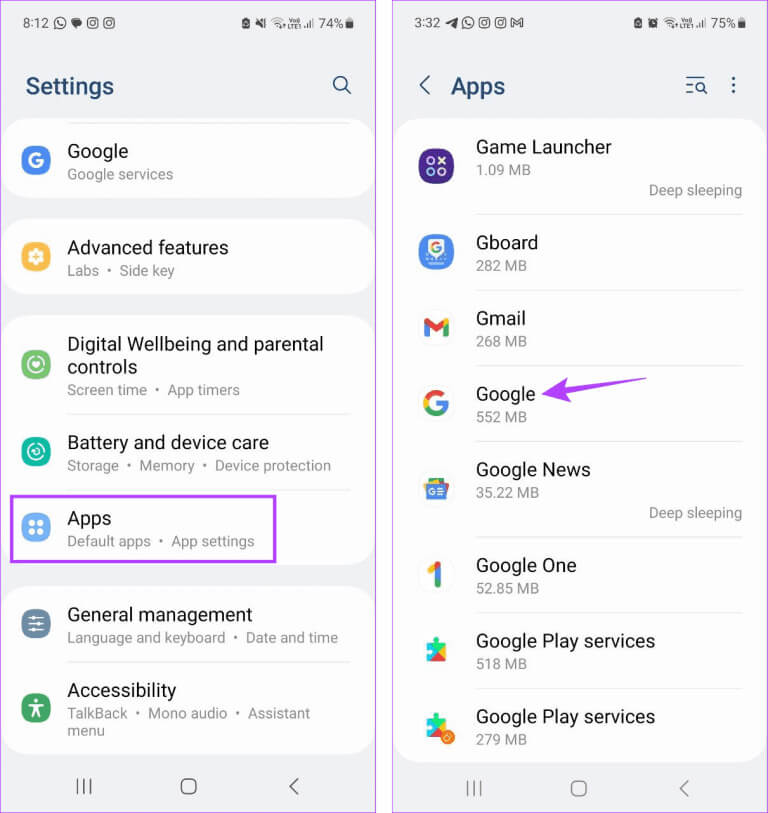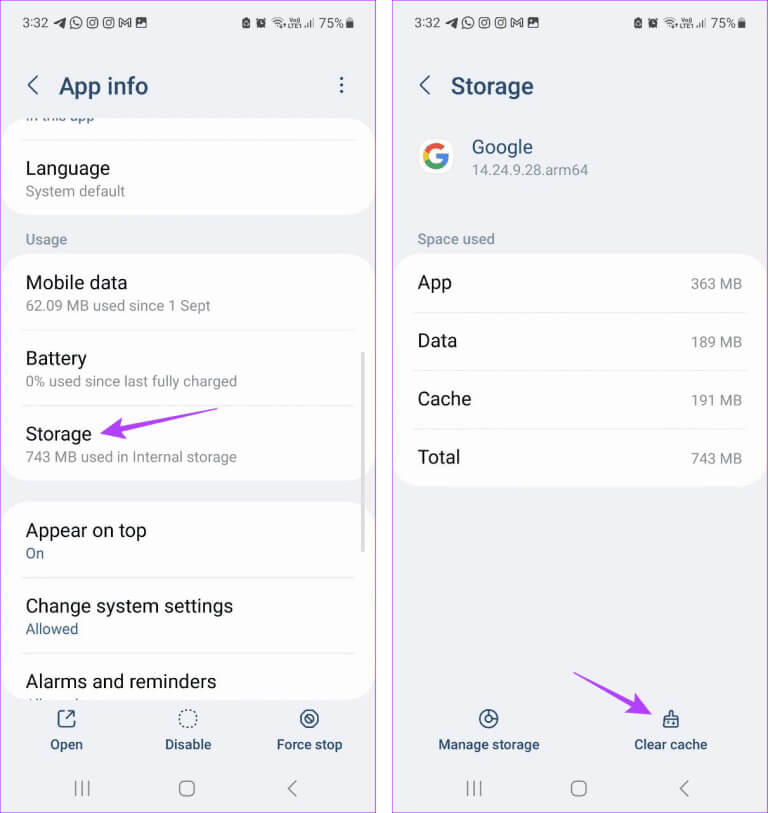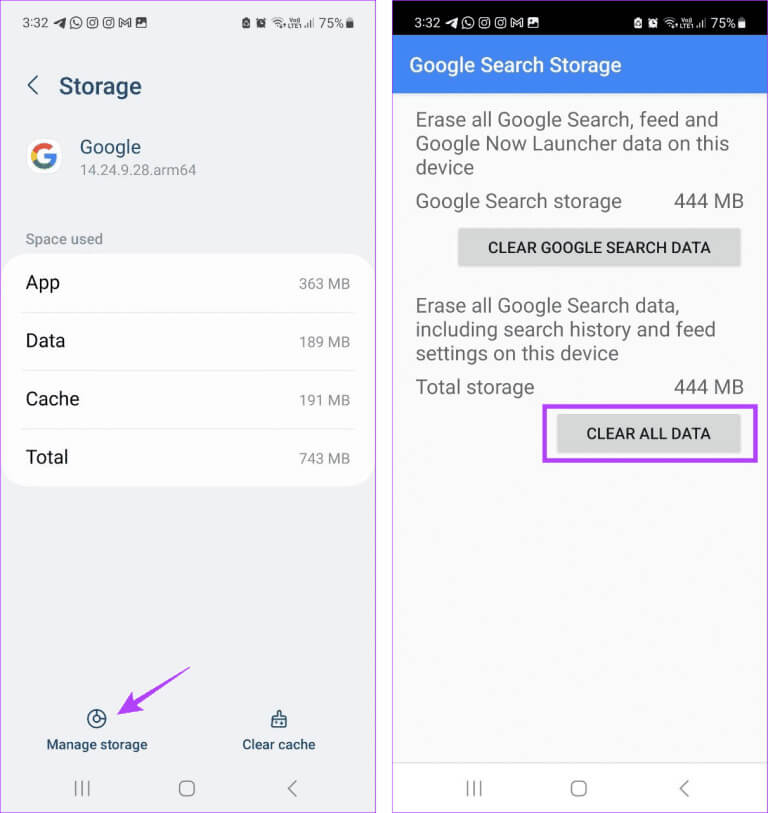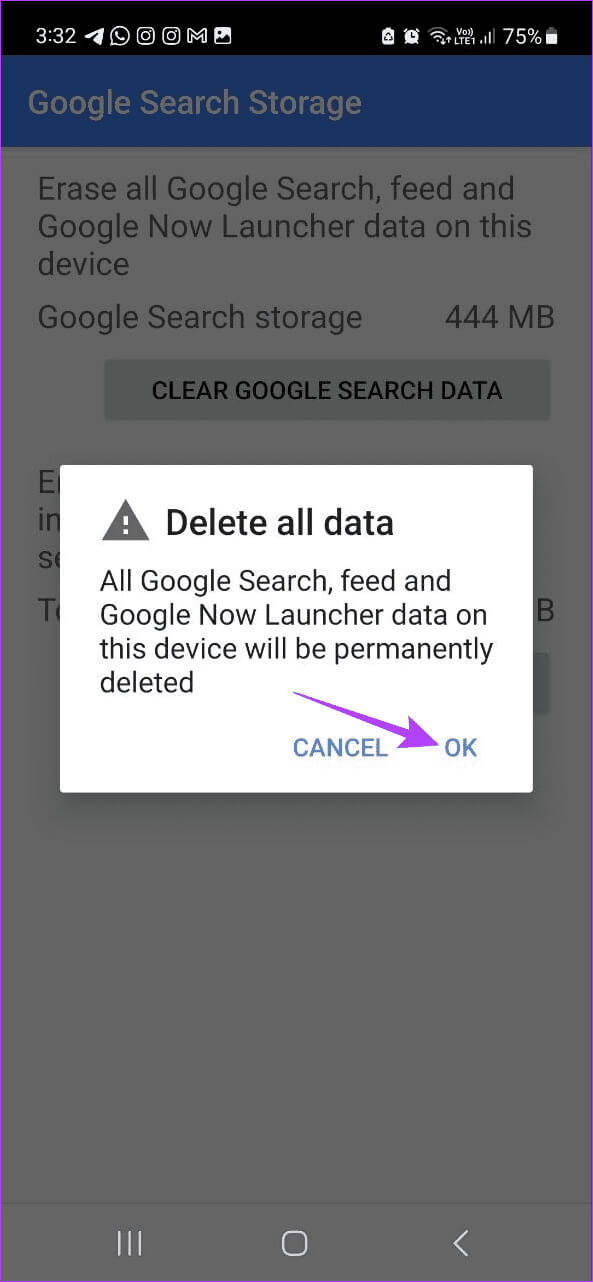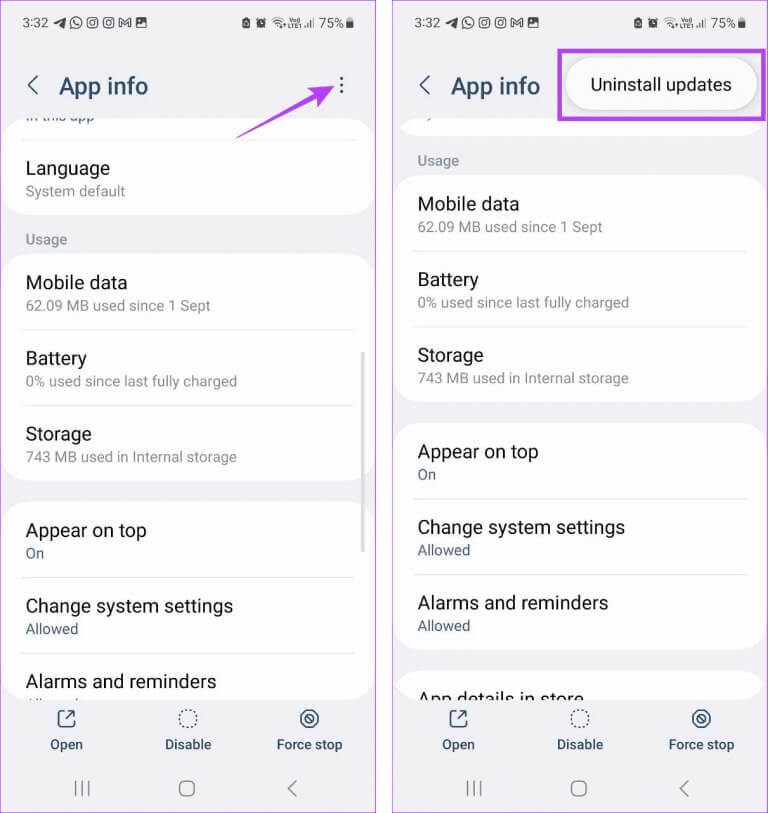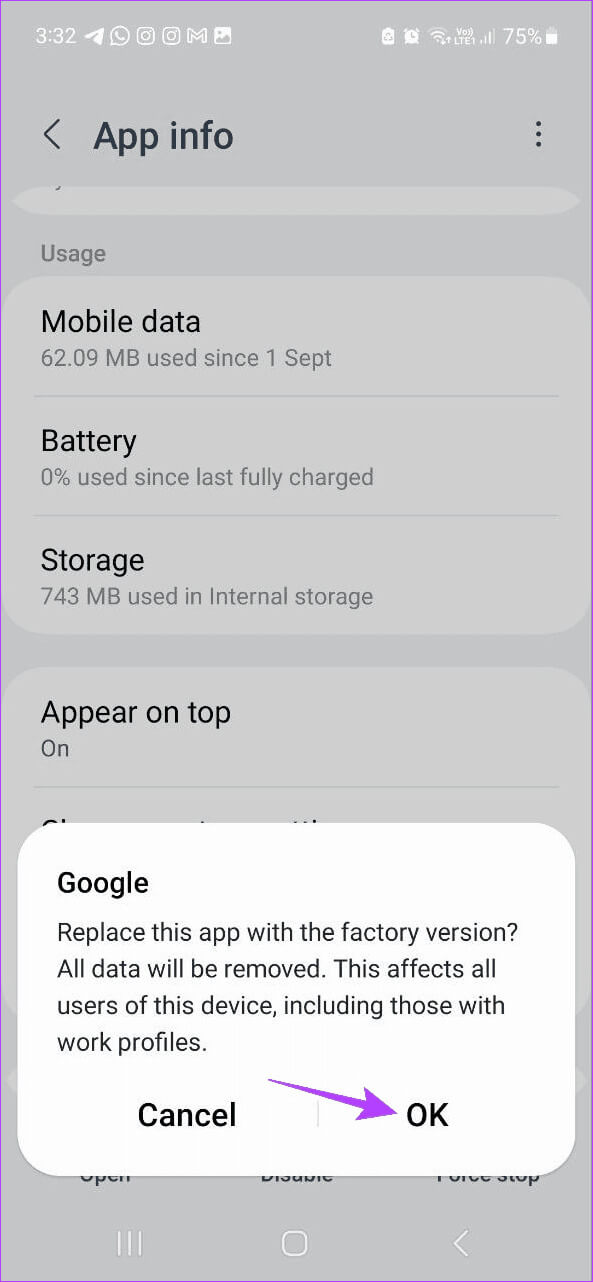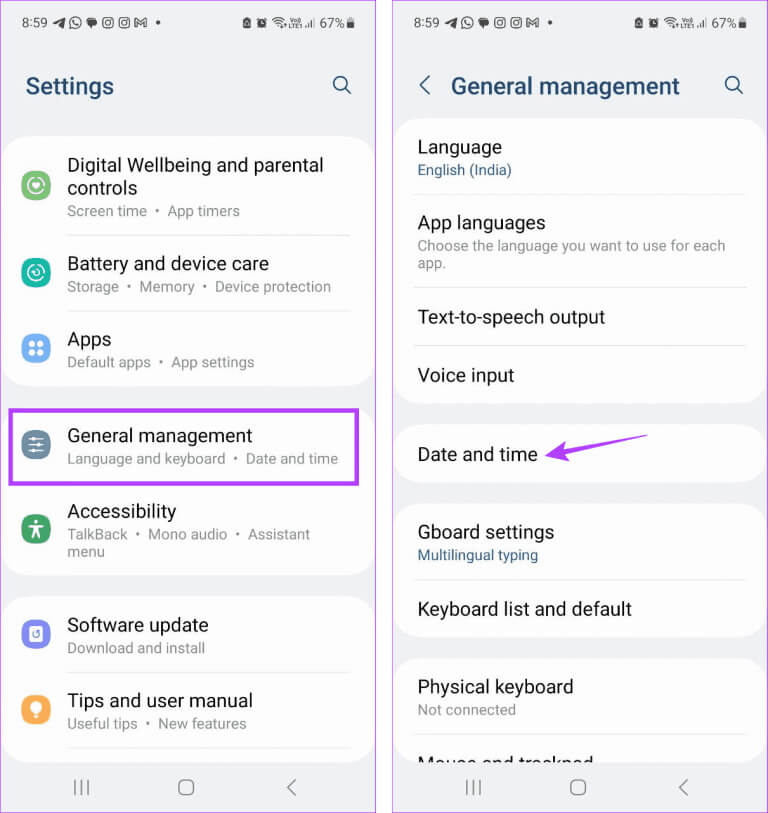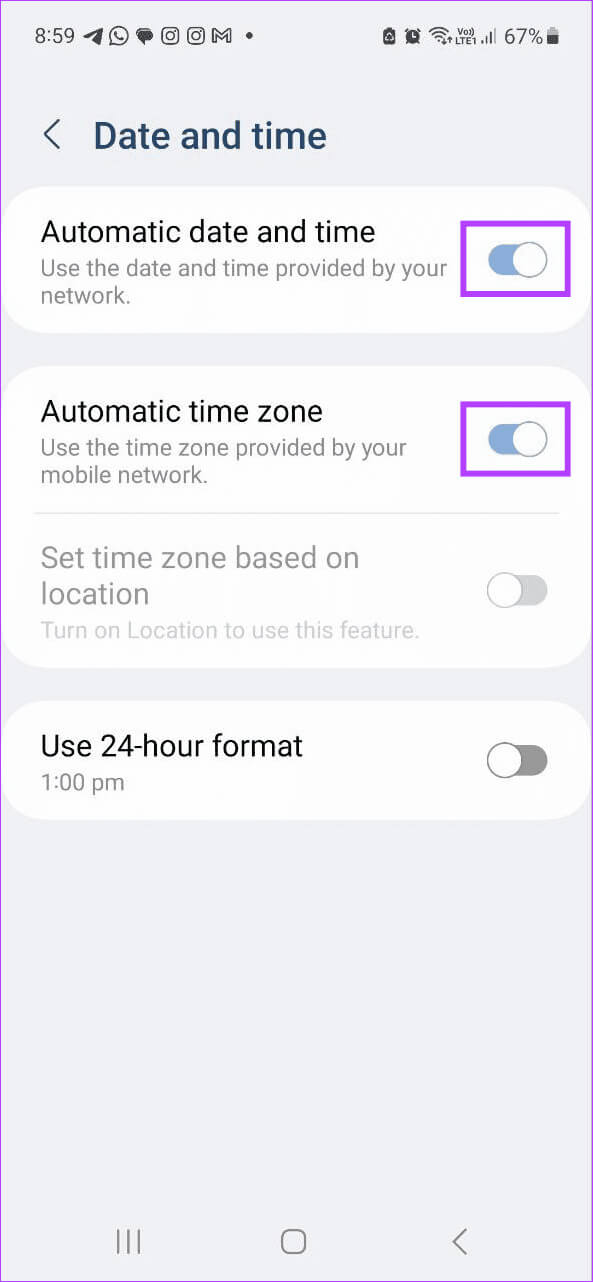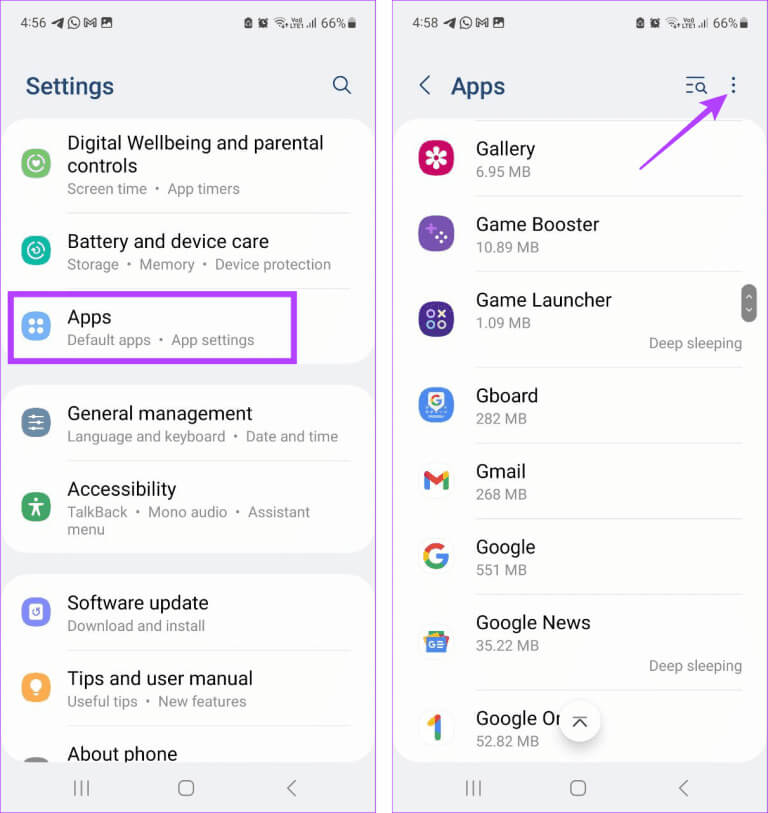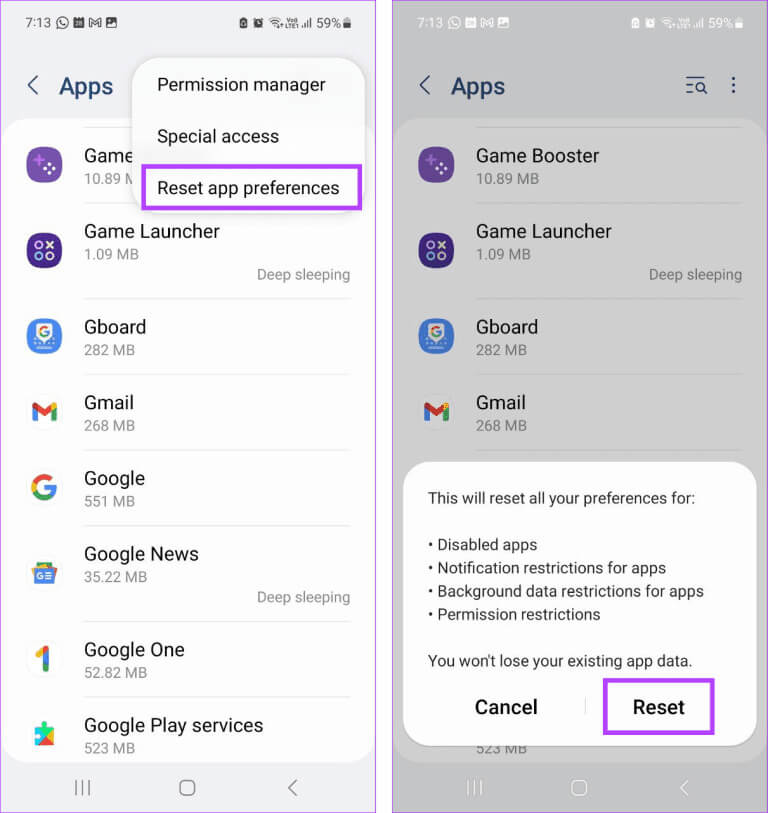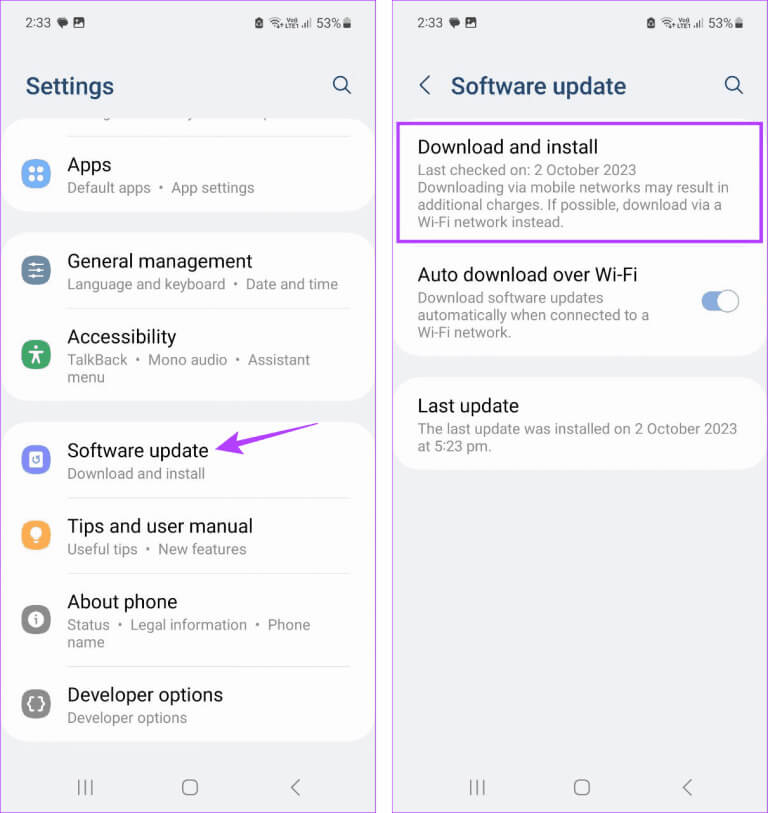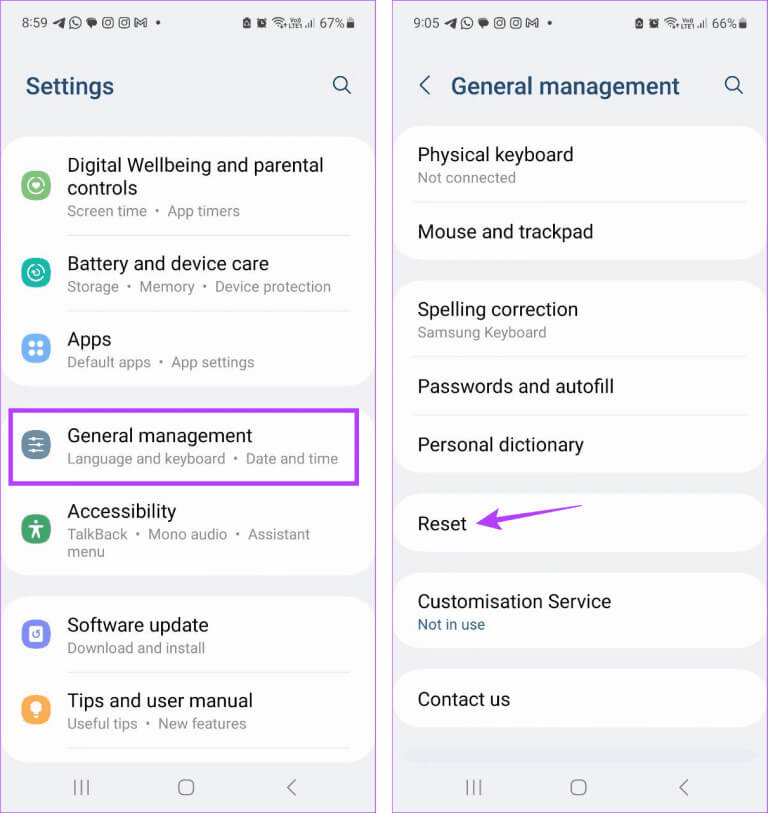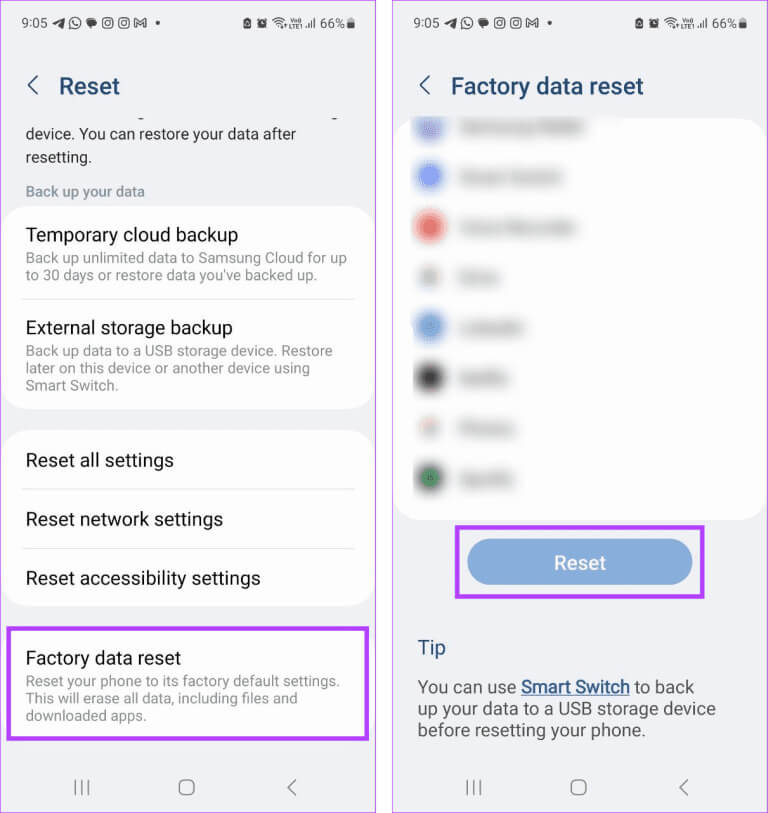9 Möglichkeiten, den Fehler „Google stoppt immer wieder“ auf Android zu beheben
Auf Android-Geräten sind bestimmte Google-Apps vorinstalliert, z. B. Google Play Store, Google App, Gmail usw. Mit diesen Apps können Sie andere Apps herunterladen, nach Informationen suchen, Erinnerungen einrichten, Ihre E-Mails abrufen usw. Problem, wenn auf Ihrem Android-Gerät häufig der Fehler „Google stoppt ständig“ auftritt.
Der Fehler „Google stoppt ständig“ kann auf Android auftreten, wenn eine App versucht, einen mit Google verknüpften Dienst zu nutzen. Dies ist einer der Gründe, warum dieser Fehler nicht auf die Google-App beschränkt ist. Eine Fehlerbehebung in der Google-App hilft jedoch normalerweise, den Fehler zu beheben. Schauen wir uns in diesem Sinne verschiedene Möglichkeiten zur Behebung des Fehlers „Google fährt immer wieder herunter“ auf Ihrem Android-Gerät an.
1. Starten Sie Ihr Gerät neu
Ein Neustart hilft bei der Aktualisierung der Gerätemerkmale und -funktionen. Dadurch können alle Fehler oder vorübergehenden Störungen beseitigt werden, die zum Ausfall der Google-App oder -Dienste führen können. Dies kann auch zur Behebung anderer App-Probleme beitragen. Sobald Sie fertig sind, können Sie die entsprechende Anwendung erneut öffnen und erneut prüfen. Hier ist wie.
Schritt 1: Drücken Sie lange die .-Taste Energie Öffnen Energieliste.
Schritt 2: Hier klicken Sie auf Starten Sie neu.
Warten Sie, bis Ihr Gerät neu gestartet wird. Geben Sie ggf. Ihr Gerätepasswort ein und nutzen Sie die App erneut. Wenn Sie immer noch die Fehlermeldung „Google wurde gestoppt“ erhalten, fahren Sie mit dem nächsten Fix fort.
2. App-Cache und Daten löschen
Das Löschen des Google-App-Cache hilft dabei, alle beschädigten Cache-Dateien zu entfernen, die möglicherweise dazu führen, dass die Google-App nicht richtig funktioniert. Sie können auch alle App-Daten löschen. Dadurch werden jedoch Ihr Suchverlauf, Ihre Feed-Einstellungen usw. für die Google-App gelöscht. Befolgen Sie dazu die folgenden Schritte.
Schritt 1: Öffnen die Einstellungen Und drücke Anwendungen.
Schritt 2: Scrolle nach unten und tippe auf Google.
3: Klicke auf Lager.
Schritt 4: Klicke auf Cache leeren.
Schritt 5: Tippen Sie anschließend auf Speicherverwaltung.
6: Klicke auf "Alle Daten löschen".
Schritt 7: Klicke auf OK.
Wenn bei der Nutzung anderer Google-Dienste immer noch die Fehlermeldung „Google Play-Dienste stoppt“ angezeigt wird, können Sie dies tun Daten und Cache löschen Separat für diese Anwendung. Öffnen Sie dann die App und prüfen Sie erneut.
3. Suchen Sie nach App-Updates
Wenn Sie tunDeaktivieren Sie automatische Anwendungsaktualisierungen Oder Sie haben Ihre Apps längere Zeit nicht aktualisiert Suchen Sie manuell nach den neuesten App-Updates und installieren Sie sie Für Google oder jede andere verwandte Anwendung. Dies kann dabei helfen, alle softwarebezogenen Probleme zu beheben, die dazu führen, dass die App auf Ihrem Android-Gerät nicht ordnungsgemäß funktioniert.
4. App-Updates deinstallieren
Wenn derzeit keine App-Updates verfügbar sind, können Sie frühere Google-App-Updates deinstallieren. Dies kann dabei helfen, die App auf die Werksversion zurückzusetzen und etwaige softwarebezogene Fehler zu beheben. Sie können dies tun, anstatt die App zu deinstallieren, da diese Option für bestimmte System-Apps auf Ihrem Android-Gerät möglicherweise nicht verfügbar ist. Hier erfahren Sie, wie es geht.
Tipp: Sie können sich auch unseren Leitfaden ansehen Deinstallieren Sie vorinstallierte Apps auf Android.
Schritt 1: Öffne eine App die Einstellungen Und drücke Anwendungen.
Schritt 2: Gehe zu Verfügbare Anwendungen und klicke Google.
3: Klicke auf Symbol mit drei vertikalen Punkten in der oberen rechten Ecke.
Schritt 4: Klicke auf Updates deinstallieren.
Schritt 5: Klicke auf OK Zur Bestätigung.
5. Überprüfen Sie die Datums- und Uhrzeiteinstellungen Ihres Geräts
Auch ein falsches Datum und eine falsche Uhrzeit können einer der Gründe für Fehler wie „Google Play Store stoppt ständig“ oder Google funktioniert nicht richtig sein. Öffnen Sie in diesem Fall die Datums- und Uhrzeiteinstellungen auf Ihrem Android-Gerät und prüfen Sie, ob diese auf „Automatisch“ eingestellt sind. Hier ist wie.
Schritt 1: Öffnen die Einstellungen Und drücke Öffentliche Verwaltung.
Schritt 2: Hier klicken Sie auf "Datum (und Uhrzeit".
3: Stellen Sie sicher, dass die Umschaltfunktion aktiviert ist "Automatisches Datum und Uhrzeit".
Schritt 4: Sie können den Kippschalter auch einschalten "Automatische Zeitzone".
Dadurch wird sichergestellt, dass Ihr Gerät Datum und Uhrzeit automatisch an Ihren Standort anpasst.
6. Setzen Sie die Anwendungseinstellungen zurück
Option verwenden App-Einstellungen zurücksetzenkönnen Sie Anwendungsdaten im Zusammenhang mit benutzerdefinierten Einstellungen, Präferenzen, Berechtigungen usw. effektiv löschen und auf die Standardeinstellungen zurücksetzen. Bitte beachten Sie, dass dies bei allen aktuell installierten Anwendungen erfolgt. Dies kann dabei helfen, Probleme zu lösen, die sich aus den App-Einstellungen ergeben. Befolgen Sie dazu die folgenden Schritte.
Schritt 1: Öffnen die Einstellungen Und drücke Anwendungen.
Schritt 2: Klicken Sie auf das Symbol Die drei vertikalen Punkte in der oberen rechten Ecke.
3: Klicke auf "App-Einstellungen zurücksetzen".
Schritt 4: Zum Schluss drücken Zurücksetzen.
7. Entfernen Sie alle kürzlich installierten Anwendungen
Auch andere Anwendungen nutzen Google und die zugehörigen Anwendungen, um ordnungsgemäß zu funktionieren. Wenn Sie also in letzter Zeit Probleme bei der Verwendung von Google oder einer anderen Google-App hatten, tun Sie dies Deinstallieren Sie alle kürzlich auf Ihrem Android-Gerät installierten Apps. Öffnen Sie dann die App erneut und prüfen Sie, ob sie wie erwartet funktioniert. Wenn weiterhin die Fehlermeldung „Google wurde gestoppt“ angezeigt wird, fahren Sie mit der nächsten Methode fort.
8. Überprüfen Sie, ob das Gerät aktualisiert ist
gibt Ihnen Aktualisieren Sie Ihr Gerät Zugriff auf die neuesten Updates und Sicherheitsfunktionen. Dadurch wird auch sichergestellt, dass Ihr Gerät mit allen derzeit installierten Apps kompatibel bleibt. Wenn Sie Probleme mit Google-Apps haben, können Sie manuell nach Software-Updates für Ihr Android-Gerät suchen und diese installieren. Hier ist wie.
Schritt 1: Öffnen die Einstellungen Und drücke Software aktualisieren.
Schritt 2: Hier klicken Sie auf Herunterladen und installieren.
Wenn bereits ein Update verfügbar ist, warten Sie, bis es heruntergeladen und installiert ist. Versuchen Sie dann, Google oder eine andere App zu verwenden, um zu sehen, ob das Problem behoben ist.
9. Setzen Sie Ihr Gerät zurück
Obwohl das Zurücksetzen Ihres Android-Geräts drastisch erscheinen mag, ist es eine gute Möglichkeit, jedes Geräteproblem zu lösen. Sobald dies erledigt ist, werden alle Gerätedaten gelöscht und auf die Werkseinstellungen zurückgesetzt. Möglicherweise können Sie einige Ihrer Daten wiederherstellen, wenn sie zuvor gesichert wurden. Tun Sie dies, wenn Sie Google oder eine andere Google-App auf Ihrem Android-Gerät immer noch nicht verwenden können. Befolgen Sie dazu die folgenden Schritte.
Schritt 1: Öffnen die Einstellungen Und drücke Öffentliche Verwaltung.
Schritt 2: Scrolle nach unten und tippe auf Zurücksetzen.
3: Hier klicken Sie auf "Zurücksetzen auf Fabrikeinstellungen".
Schritt 4: Klicke auf Zurücksetzen.
Befolgen Sie die Anweisungen auf dem Bildschirm, um den Vorgang abzuschließen. Stellen Sie als Nächstes Ihre Daten aus einem Backup wieder her und versuchen Sie erneut, die entsprechende App auf Ihrem Android-Gerät zu verwenden.
Beheben Sie Google-Probleme auf Android
Die Google-App und die zugehörigen Dienste sind eine sehr nützliche Ergänzung für jedes Android-Gerät. Wir hoffen, dass dieser Artikel Ihnen hilft, den Fehler „Google stoppt ständig“ auf Android zu beheben. Schauen Sie sich unseren Leitfaden an, wenn Sie Probleme haben Probleme bei der Verwendung der Google-App auf Android.